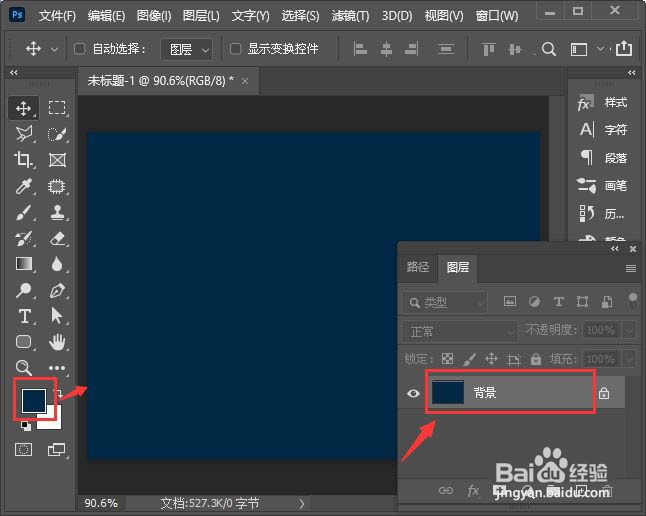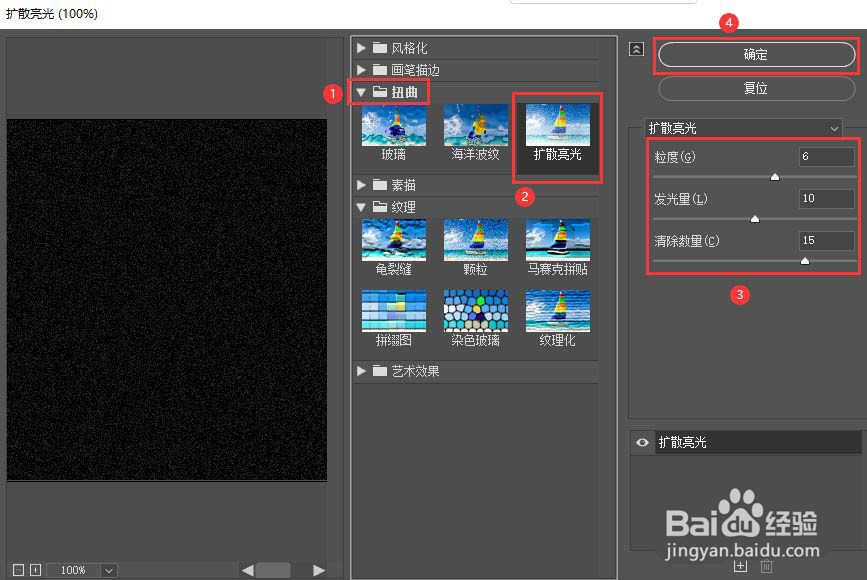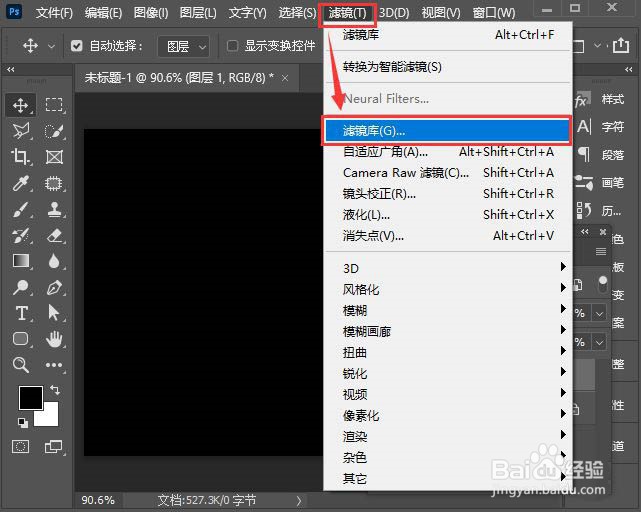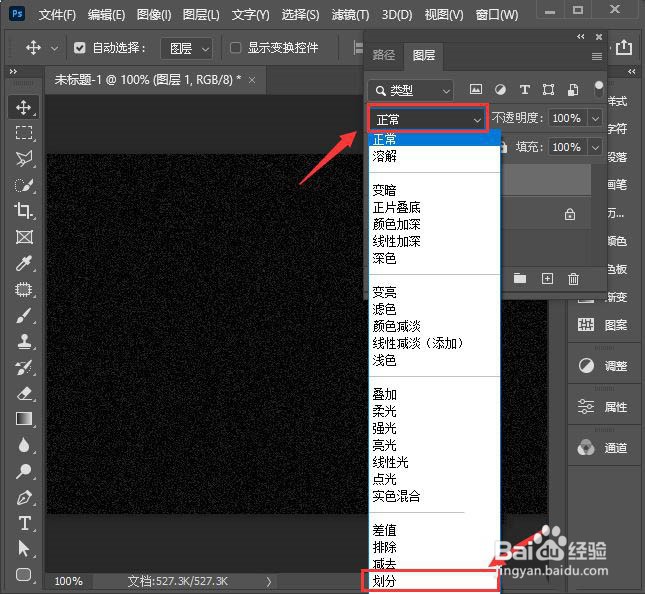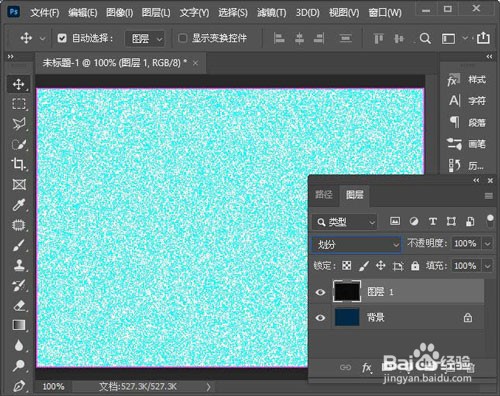ps扩散亮光滤镜效果怎么做
1、首先,我们给背景填充为深蓝色【#012845】
2、接着,我们在深蓝色的背景上面新建一个空白的图层,然后把它填充为黑色
3、选中黑色的图层,然后点击【滤镜】找到【滤镜库】
4、我们在【扭曲】里面选择【扩散亮光】,然后在右边把粒度设置为6,发光量为10,清除数量的为15,点击【确定】
5、把图层模式设置为【划分】
6、最后,我们看到背景就变成扩散亮光的效果了。
声明:本网站引用、摘录或转载内容仅供网站访问者交流或参考,不代表本站立场,如存在版权或非法内容,请联系站长删除,联系邮箱:site.kefu@qq.com。
阅读量:47
阅读量:22
阅读量:40
阅读量:47
阅读量:30